附Eclipse安装教程
超详细Eclipse安装教程
附JDK1.8安装配置教程
超详细JDK1.8安装与配置
①打开Eclipse–>点击Window–>点击Preferences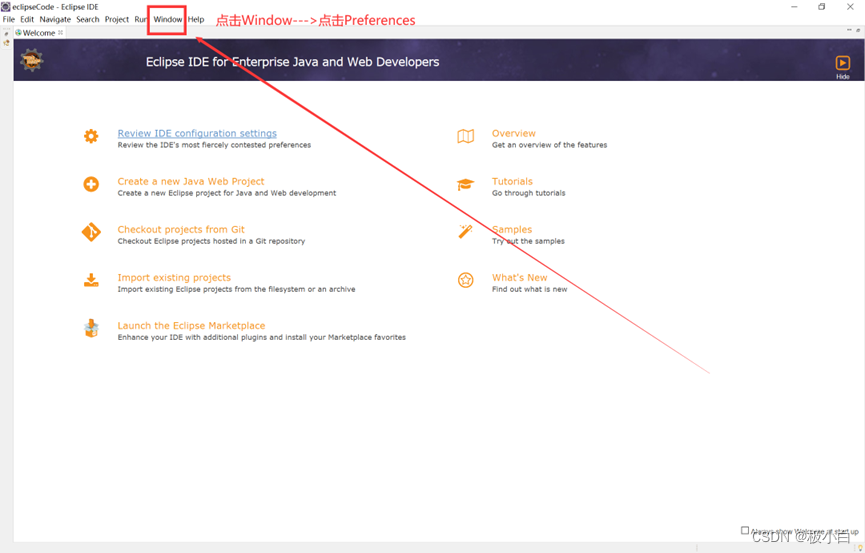
②找到Java–>找到Installed JREs–>点击Add…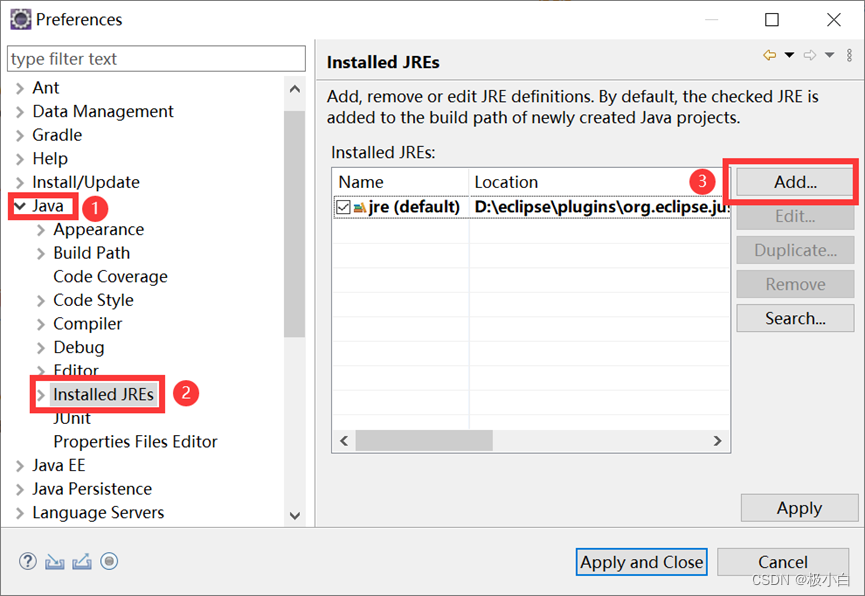
③选中Standard VM–>之后点击Next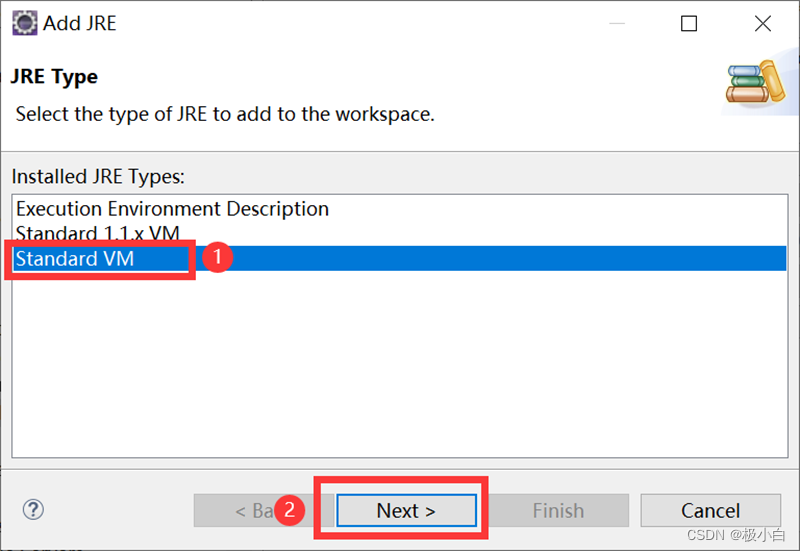
④点击Directory找到自己安装的JRE目录并选中,之后点击Finish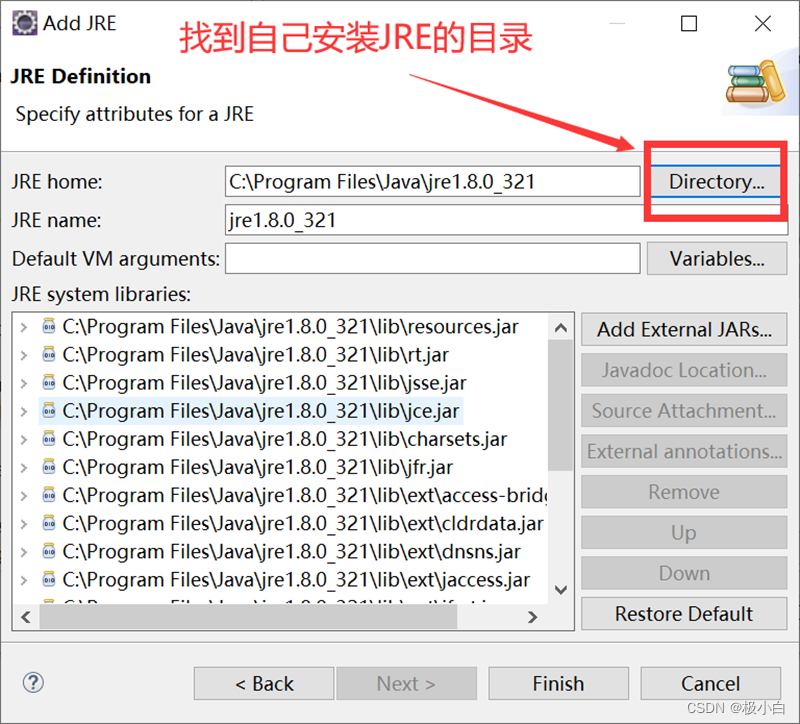
⑤选中我们刚刚添加的JRE–>选中后点击Apply–>之后点击Compiler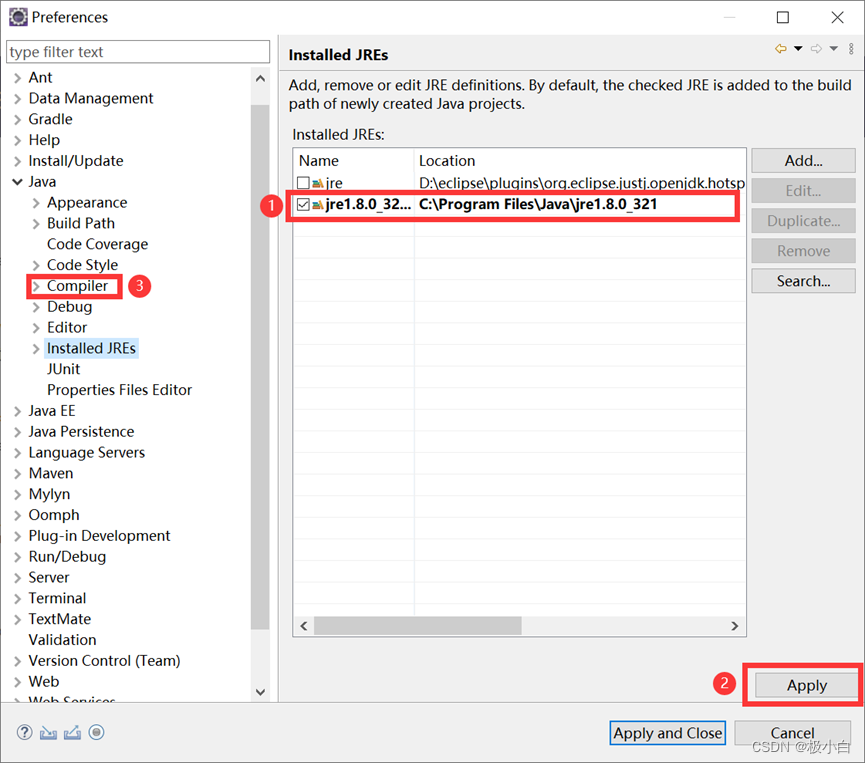
⑥点击版本号(笔者安装的JDK是1.8版本)–>之后点击Apply and Close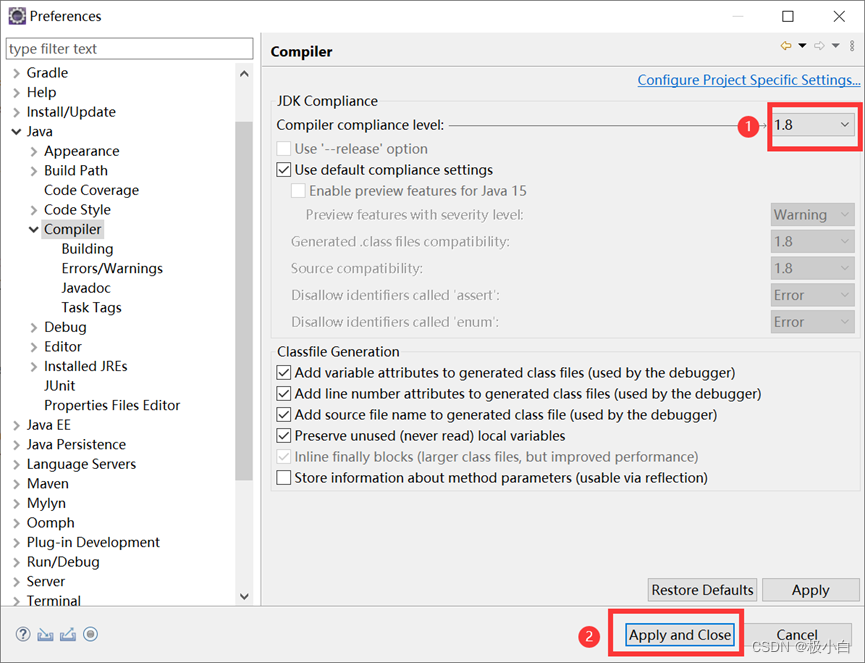
OK!Eclipse配置JDK成功!!!
版权归原作者 极小白 所有, 如有侵权,请联系我们删除。